نوشته های مشابه
ممکن است پسورد وای فای خود را بنا به هر دلیلی فراموش کنید و ندانید که چگونه میتوان، این مشکل بزرگ را حل کرد. اما نگران نباشید، شما میتوانید توسط رایانه خود یا رایانهای که قبلا توسط آن به شبکه وای فای خود متصل شدهاید، پسورد وای فای را بیابید.
در حقیقت پیدا کردن پسورد وای فای ذخیره شده در رایانه کار دشواری نیست. در ادامه همراه ما باشید تا به شما روشهای گوناگون پیدا کردن پسورد وای فای را آموزش دهیم.
فهرست مطالب
یافتن پسورد وای فای

یکی از اقداماتی که افراد برای جلوگیری از دسترسی غیر مجاز افراد و حفظ امنیت دستگاههای خود انجام میدهند، رمز گذاری دادهها و یا رمز گذاری خود دستگاه میباشد.
یکی از بخشهایی که افراد باید حتما برای آن پسورد در نظر بگیرند، بخش وای فای دستگاهها است. شما حتما باید پسوردهایی انتخاب کنید که به راحتی کشف و یا هک نشوند. اما گاهی اوقات برخی افراد پسوردهای پیچیده و سختی انتخاب میکنند، که امکان فراموش شدن آنها وجود دارد.
فراموش شدن پسورد وای فای اتفاقی است که ممکن است برای هر کاربری رخ دهد. در صورت فراموش کردن پسورد وای فای، دیگر شما نمیتوانید توسط گجتهای هوشمند مانند تبلت، موبایل، لپ تاپ به شبکه وای فای متصل شوید. ولی خوشبختانه شما میتوانید با گجتهایی که توسط آنها قبلا به شبکه وای فای خود متصل شدهاید، بدون نیاز به وارد کردن مجدد پسورد، به شبکه وای فای مورد نظر متصل شوید.
در نتیجه شما این امکان را دارید که توسط همین گجتها یا سیستمها پسورد وای فای خود را بیابید. پس جای هیچ نگرانی نیست. اما روشهای یافتن این پسورد، در دستگاههای مختلف با یکدیگر متفاوت است. برای مثال: برای یافتن پسورد وای فای در ویندوز باید روندی را سپری کنید، که با روند سپری شده در اندروید متفاوت است.
ما در این مقاله به شما پیدا کردن پسورد wifi در ویندوز را آموزش خواهیم داد. تا بتوانیم به شما در رهایی از این مخمصه کمک کنیم.
بیشتر بخوانید: تغییر رمز وای فای
پیدا کردن پسورد وای فای توسط سیستم عامل ویندوز

همان طور که گفتیم با اتصال سیستم شما به وای فای، رمز عبور آن شبکه، در حافظه سیستم شما ذخیره میگردد. به عبارتی شما میتوانید با سیستم خود به این رمز فراموش شده برسید. اما برای یافتن رمز وای فای در سیستم عامل ویندوز نیز روشهای متعددی وجود دارد، که شما میتوانید از هر کدام از آنها استفاده کنید.
شما میتوانید با پیروی از سادهترین و بهترین روش پیدا کردن پسورد wifi که مشاهده پسورد وای فای ذخیره شده در ویندوز نام دارد، به رمز خود دست یابید. این آموزش در تمام ویندوزهای ۷، ۸ و ۱۰ قابل اجرا است.
• نخست بر روی آیکون وای فای که در نوار گوشه، سمت راست و پایین محیط سیستم عامل ویندوز قرار دارد، کلیک کنید. (با توجه به نسخه ویندوز شما این بخش میتواند متفاوت باشد. شما میتوانید در منوی start سیستم خود وارد بخش control panel شوید و از این طریق نیز به این بخش دسترسی داشته باشید.) سپس گزینه open network and sharing center را انتخاب کنید.
• اکنون نام شبکه وای فای ایی که به آن متصل هستید را انتخاب کنید. پنجرهای باز میشود. راست کلیک کرده و status را انتخاب کنید.
• روی مورد wireless properties کلیک کنید.
• به تب security مراجعه و گزینه show password را تیک بزنید. با این تیک زدن پسورد وای فایی که شما به آن متصل هستید و آن را از یاد بردهاید، به شما نشان داده میشود. پس از نمایش پسورد وای فای میتوانید با استفاده از آن، توسط دستگاههای هوشمند دیگر به شبکه اینترنت دسترسی داشته باشید.
بیشتر بخوانید: دیدن رمز وای فای در ویندوز 10
پیداکردن پسورد وای فای توسط CMD
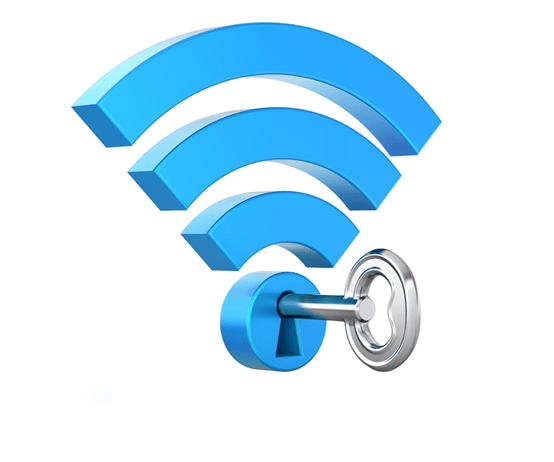
یکی از دیگر روشهای پیدا کردن پسورد وای فای استفاده از ابزار CMD است. در واقع با شما با ابزار Command prompt که به اختصار CMD نام دارد، میتوانید تمام پسوردهای وای فای ایی که بر روی سیستم شما ذخیره شدهاند، را پیدا کنید. این ابزار بر روی هر سیستم یا کامپیوتر مبتنی بر سیستم عامل ویندوز، قابل دسترسی است. برای این کار شما باید مراحل زیر را سپری کنید:
• برنامه CMD را پیدا کنید.
• روی آن کلیک راست نمایید.
• گزینه Run as administrator را انتخاب کنید. (در حالت اجرا User نیز میتوانید پسورد وای فای خود را پیدا کنید.)
• دستور Netsh را همراه زیر دستور wlan و پارامتر show و پارامتر profiles وارد کنید، تا تمام شبکههای وای فای که به آن متصل شدید را بیابید. به این صورت: wlan show profiles Netsh
• همان طور که بیان کردیم با وارد کردن این عبارت، میتوانید فهرستی از شبکههای وای فایی که به آن متصل شدهاید را مشاهده کنید. شما میتوانید برای دریافت اطلاعات بیشتر در مورد هر یک از این شبکهها، پس از وارد کردن واژه profiles نام شبکه آن را نیز وارد نمایید.
• شما میتوانید در قسمت setting security اطلاعاتی که مربوط به امنیت وای فای شما است را ببینید. اما همان طور خود شما نیز متوجه شدید هیچ پسورد وای فایی نشان داده نشده است.
برای پیدا کردن پسورد وای فای باید پس از مشخص کردن نام profiles، ( به عنوان مثال Ali ( از پارامتر Key=Clear استفاده کنید. به عنوان مثال: wlan show profiles Ali Key=Clear Netsh
• حال شما این امکان را دارید تا از بخش setting security اطلاعات مربوط به احراز هویت شبکه وای فای خود را ببینید. در قسمت Key Content پسورد وای فای شما قابل مشاهده است.
پیدا کردن پسورد وای فای در ویندوز، توسط مودم
اگر شما به هر دلیلی نتوانستید با سپری کردن مراحلی که بیان کردیم، موفق به پیداکردن پسورد خود شوید، میتوانید توسط روش مستقیم ورود به تنظیمات مودم، توسط ویندوز ۱۰ این اقدام را انجام دهید.
اما پیش از انجام دادن این مراحل باید به شما بگوییم که این روش نسبت به مودم شما کمی تفاوت دارد، ولی شما میتوانید با پیروی از آن پسورد کنونی وای فای خود را که به آن متصل شدهاید، را بیابید.
روش وارد شدن به تنظیمات مودم و مشاهده پسورد وای فای با سیستم شامل مراحل زیر میشود:
• مرورگر خود را باز کنید. خواه فایر فاکس باشد یا کروم.
• در بخش نوار آدرس IP، ۱۹۲. ۱۶۸. ۱. ۱ را وارد نمایید.
• صفحه ورود به تنظیمات مودم برای شما قابل مشاهده است. حال باید پسورد خود را وارد نمایید. تا وارد محیط شوید. رمز عبور معمولا admin, admin است.
• به بخش Wireless lan مراجعه کنید.
• در بخش pre Shared key شما قادرید تا پسورد وای فای خود را مشاهده کنید.
پیدا کردن پسوند وای فای در ویندوز ۸ و ۱۰
در این بخش قصد داریم تا روشهای دیگری از پیدا کردن پسورد وای فای را در سیستم عاملهای ۸ و ۱۰ به شما آموزش دهیم. شما میتوانید این اقدام را با گذراندن مراحل زیر انجام دهید:
• منوی استارت را باز کنید. روی بخش تنظیمات کلیک کنید.
• وارد بخش Network and internet شوید.
• از تب status وارد بخش change adaptor option شوید.
• صفحهای که به روی شما باز میشود، که شامل تمام کانکشنهای اینترنت و وای فای شما میشوند.
• روی شبکه وای فای مورد نظر راست کلیک کرده، سپس status را انتخاب کنید.
• پنجره properties پیش روی باز میگردد.
• از بخش بالایی properties به برگه security بروید.
• برای پیداکردن رمز وای فای ذخیره شده تیک گزینه show characters را فعال کنید.
آیا میدانید قطع دسترسی دیگران به شبکه وایفای چطور انجام می شود؟
معرفی نرم افزارهای بازیابی پسورد فراموش شده Wifi
شما میتوانید علاوه بر تمامی روشهای بیان شده، از برنامههای سوم شخصی هم برای پیدا کردن پسورد استفاده کنید.
شما با نصب هر یک از این نرم افزارها، میتوانید پسوردهای ذخیره شده در ویندوزهای ۱۰ و ۸ و ۷ را به راحتی بازیابی کنید. زیرا کاربرد راحتی دارند. این نرم افزار شامل موارد زیر میشود:
• Passfab wifi key
• Wifi password revealer
• Sterjo wireless passwords
• Password viewer
نتیجه گیری
ما در این مقاله تلاش نمودیم تا روشهای پیدا کردن پسورد وای فای را در ویندوزهای مختلف به شما آموزش دهیم. اما بهتر است شما برای وای فای خود پسوردی انتخاب کنید که کمی پیچیده باشد و بهتر است حتما آن را در جایی یادداشت کنید. زیرا امروزه با پیشرفت تکنولوژی نرم افزارهای رایگانی وجود دارد که کاربران به راحتی میتوانند توسط آنها پسوردهای وای فای را پیدا کنند.
در نتیجه با اتصال به وای فای شما به شبکه اینترنت متصل شوند، و از جحم بسته اینترنتی شما به راحتی استفاده میکنند. امیدواریم از مطالعه این مطالب اطلاعات مفیدی کسب کرده باشید.






